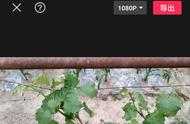最近有很多朋友在问,如何剪辑视频,比如说给多个视频添加同一个滚动字幕,那么其中的内容怎么设置呢?不知道如何操作的宝贝们,下面请随小编一起来试试吧。
所需工具
安装一个视频剪辑高手
视频素材若干
操作步骤
步骤1:打开【视频剪辑高手】,在“剪辑视频”中,导入多个视频素材,支持多种导入方式

步骤2:然后在新视频选项中,勾选“添加滚动字幕”这个选项,并在空白框中输入字幕内容

步骤3:还有字体、字号、颜色、方向、阴影、底距、速度等等根据自己需要而定

步骤4:确定选择好一系列的选项之后,单击右下角的“开始剪辑”这个按钮